Router Wifi là thiết bị được sử dụng hầu như ở mỗi gia đình, để cung cấp internet cho các thiết bị trong nhà bạn. Đối với những người dùng không rành về công nghệ, họ thường không bận tâm lắm đến thiết bị này, điều khiến họ quan tâm đó là chỉ cần có mạng để sài là đủ.
1. Có nên xóa lịch sử của Router Wifi hay không?
Câu trả lời ngắn gọn ở đây là nó phụ thuộc vào những gì bạn đang làm với Router Wifi. Nếu bạn định mua mới và bán lại thiết bị cũ, thì bạn nên xóa nhật ký lịch sử và đặt lại nó về mặc định, để tránh những phiền phức có thể gặp phải nếu người khác truy cập vào và đánh cấp thông tin.
Phần lớn, phần lớn các Router Wifi chỉ dùng để lưu trữ nhật ký hệ thống của bạn. Tuy nhiên, một số có thể giữ địa chỉ IP của các trang web hoặc dịch vụ mà bạn đã truy cập hoặc sử dụng. Vì thông tin đó có thể được lưu trữ ở đó nên việc xóa lịch sử Router Wifi của bạn vài tháng một lần có thể giúp bảo vệ bạn khỏi những kẻ xấu trên internet có thể muốn truy cập vào loại thông tin đó.
2. Hướng dẫn xóa lịch sử của Router Wifi
Đầu tiên, bạn sẽ cần địa chỉ IP của Router Wifi. Rất nhiều Router Wifi sử dụng địa chỉ mặc định là 192.168.1.1, nhưng một số Router Wifi có thể sử dụng địa chỉ khác. Bạn thường có thể tìm thấy địa chỉ trên chính Router Wifi và khi được nhập vào trình duyệt, nó sẽ đưa bạn đến trang đăng nhập của Router Wifi.
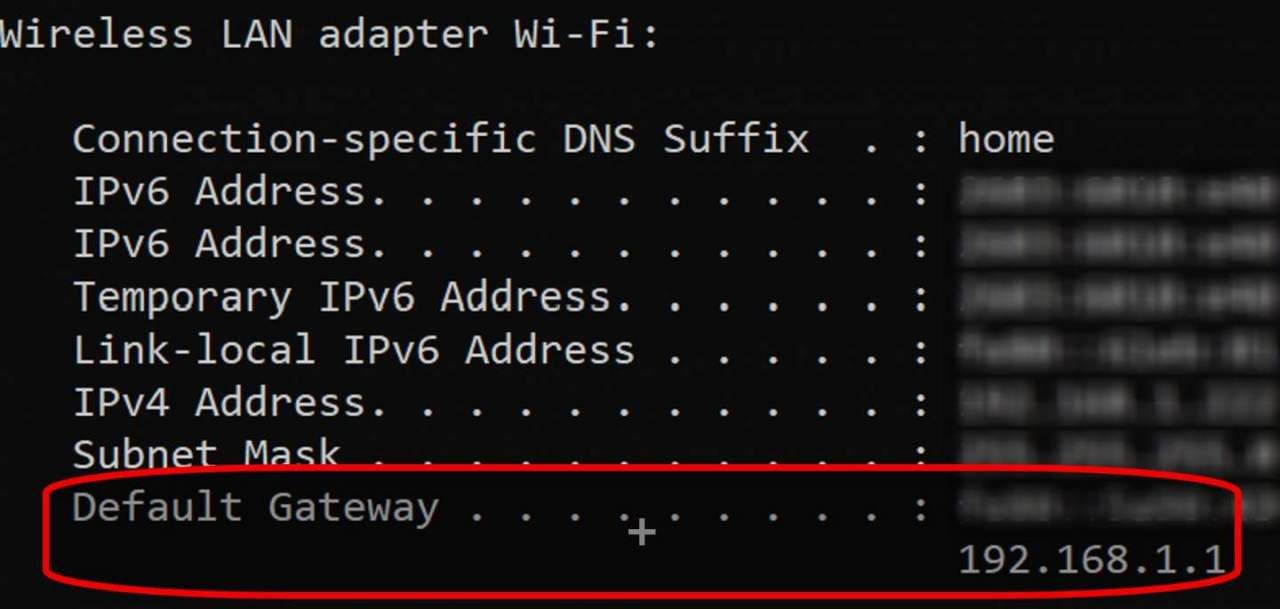
Nếu bạn gặp sự cố khi tìm địa chỉ Router Wifi của mình, hãy mở Command Prompt trên PC và nhập “ipconfig” vào thanh. Người dùng Mac có thể làm theo các bước tương tự bằng cách sử dụng Terminal trên macOS, mặc dù bạn sẽ cần nhập “netstat -nr | grep default ”thay vào đó.
Bạn sẽ cần thông tin xác thực đăng nhập cho Router Wifi của mình để đăng nhập và truy cập cài đặt. Nếu bạn chưa thay đổi thông tin đăng nhập của Router Wifi, bạn có thể tìm thấy tên người dùng và mật khẩu mặc định được hiển thị ở mặt sau Router Wifi. Nhập các chi tiết đó trên trang đăng nhập để đăng nhập vào Router Wifi và truy cập cài đặt. Nếu bạn đã thay đổi thông tin đăng nhập mặc định, bạn sẽ cần nhập tên người dùng và mật khẩu mới để có quyền truy cập vào Router Wifi của mình.
Sau khi bạn đã đăng nhập vào cài đặt Router Wifi, hãy tìm và nhấp vào tùy chọn Nâng cao. Hãy nhớ rằng có nhiều Router Wifi trên thị trường từ các nhà sản xuất khác nhau và chúng thường sử dụng các giao diện người dùng khác nhau - tuy nhiên, các cài đặt chung phải được diễn đạt tương tự nhau.
Nếu gặp bất kỳ khó khăn nào khi tìm cài đặt bạn cần, bạn luôn có thể kiểm tra trang web của nhà sản xuất Router Wifi để biết hướng dẫn sử dụng hoặc tài liệu hỗ trợ chính thức. Bạn cũng có thể tìm thấy thông tin mình cần trên các trang web của bên thứ ba, mặc dù thông tin có thể không chính xác.
Khi ở trong Cài đặt nâng cao (hoặc bất kỳ menu nào có thể được gọi trong giao diện người dùng của Router Wifi của bạn), hãy tìm tùy chọn Hệ thống và chọn nó. Bây giờ, hãy tìm và nhấp vào tùy chọn Nhật ký Hệ thống, đôi khi được gọi đơn giản là “Nhật ký”. Bây giờ bạn sẽ có tùy chọn Xóa tất cả hoặc Xóa tất cả, tùy thuộc vào thương hiệu Router Wifi của bạn.
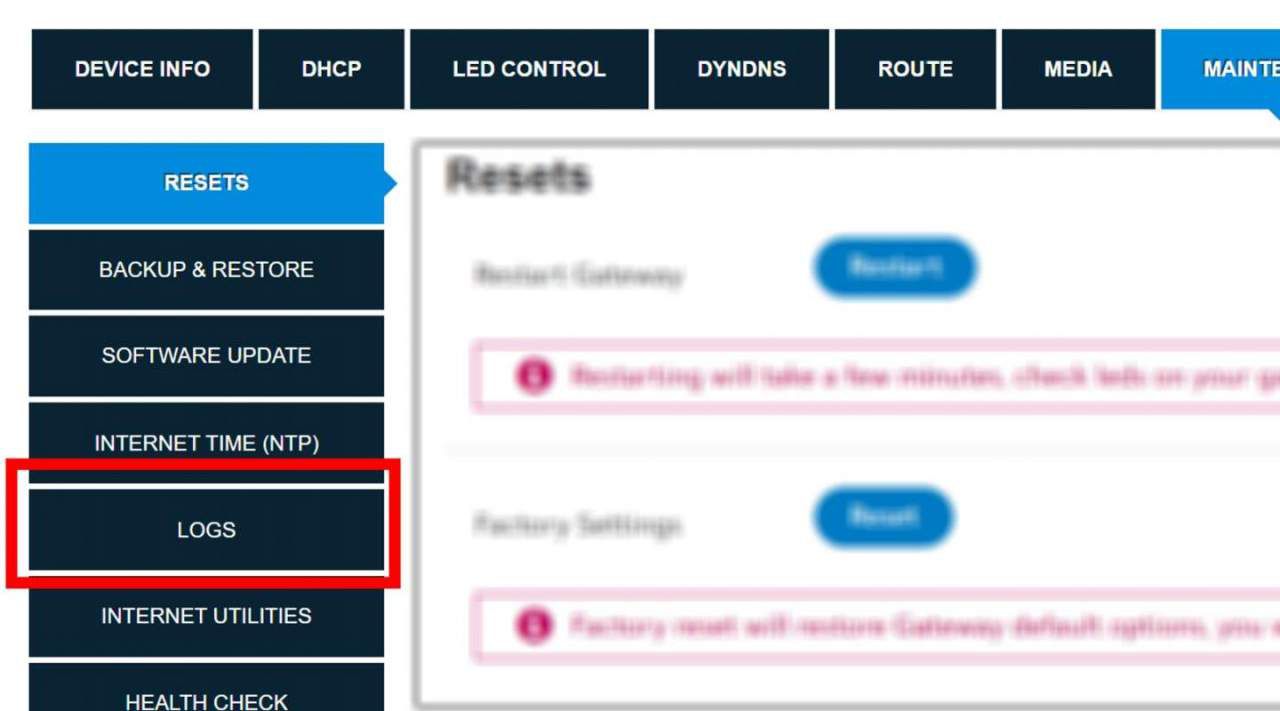
Chọn tùy chọn xóa và sau đó đồng ý với quá trình nếu nó yêu cầu bạn. Một số Router Wifi có thể xóa nhật ký ngay lập tức mà không cần yêu cầu ủy quyền cuối cùng. Lưu ý rằng không phải tất cả các Router Wifi đều lưu giữ nhật ký lịch sử.



 Laptop
Laptop PC - Máy trạm - Server
PC - Máy trạm - Server Linh Kiện Laptop
Linh Kiện Laptop Màn Hình Máy Tính
Màn Hình Máy Tính Linh Kiện Máy Tính
Linh Kiện Máy Tính HDD/SSD External
HDD/SSD External Phụ Kiện Máy Tính
Phụ Kiện Máy Tính Thiết Bị Văn Phòng
Thiết Bị Văn Phòng Thiết Bị Mạng
Thiết Bị Mạng Camera
Camera Bàn/Ghế Gaming
Bàn/Ghế Gaming Thiết Bị Thông Minh
Thiết Bị Thông Minh Thiết Bị Gia Dụng
Thiết Bị Gia Dụng Tivi
Tivi














